如何使用wps比较两个文档的改动
Posted
tags:
篇首语:本文由小常识网(cha138.com)小编为大家整理,主要介绍了如何使用wps比较两个文档的改动相关的知识,希望对你有一定的参考价值。
参考技术A工具:(1)电脑;
(2)wps2019;
使用wps比较两个文档改动的步骤是:
1、首先在电脑上打开wps2019,然后点击菜单栏上的“审阅”菜单项;

2、在打开的审阅窗口中,点击工具栏上的“比较/比较”菜单项;
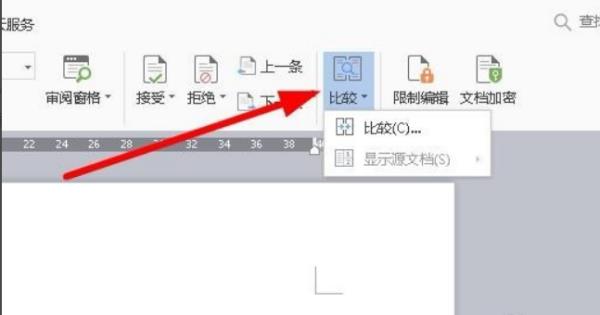
3、这时就会弹出wps2019的比较窗口,在窗口中点击左侧边栏的“浏览”按钮;
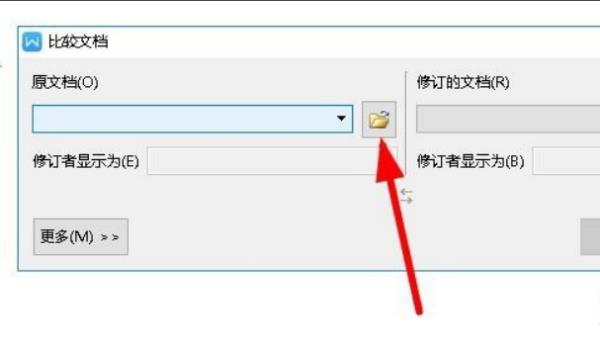
4、然后在弹出的选择窗口中,找到要比较的文档;
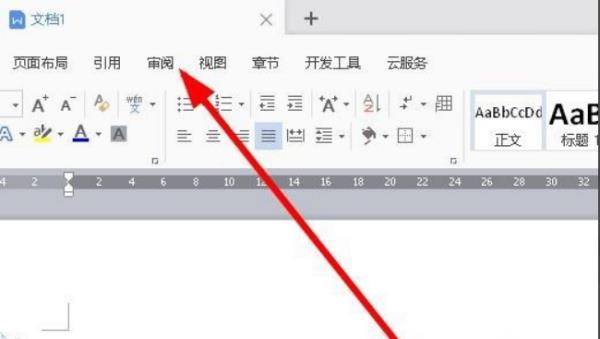
5、用同样的方法,在右侧的窗口中选择比较的文档,最后点击确定按钮;
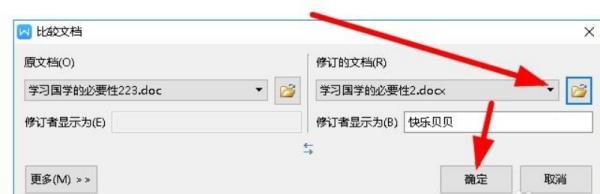
6、一会就会弹出比较文档的结果了,修改的位置会红色的显示出来。
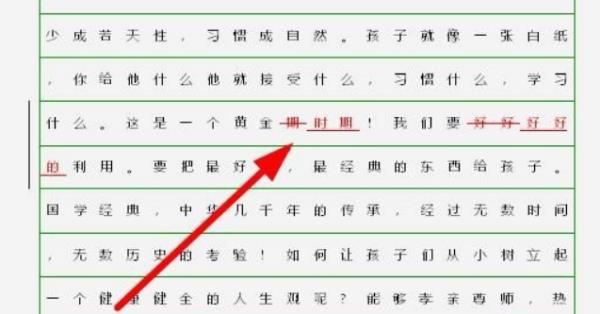
这样就解决了使用wps比较两个文档改动的问题。
如何在wps文档里面显示gif动画?
是wps文字2011。直接插入gif动画,显示的是静止的状态,如何显示动态画面?
准备工具/材料:装有windows 10的电脑一台,wps软件。
在wps文档里面显示gif动画的办法如下:
1、在Word中,单击“插入”、“图片”,然后找到并双击gif图片。

2、选择插入的图片,然后点按“插入”、“超链接”。

3、找到并选择gif图片,然后单击“确定”。

4、鼠标指向图片,然后按住Ctrl键,同时单击鼠标左键。
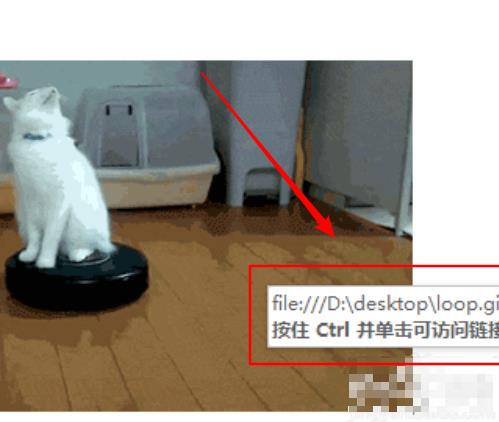
5、根据计算机的配置,可能会出现以下窗口,单击是。

6、如下图所示,系统将自动调用gif关联程序来自动打开gif图片。
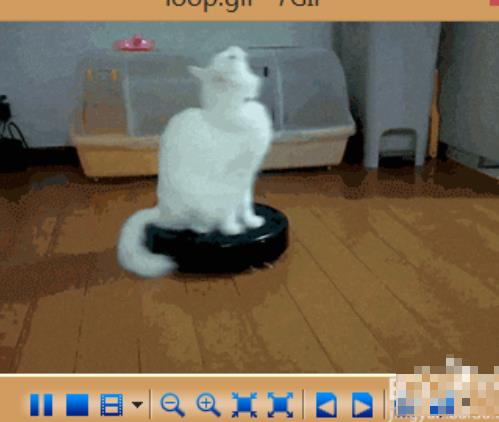
1、如果电脑中有PDF转换器软件就好办了,直接打开软件进行操作就可以了。鼠标点击到左侧的栏目选择WPS文件转换然后在选择它的子集类目文件转换为图片。
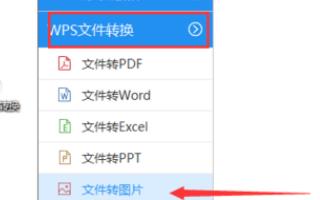
2、然后点击添加文件按钮进入文件列表将WPS文件添加到PDF转换器中去,当然也可以直接拖拽文件到PDF转换框内。
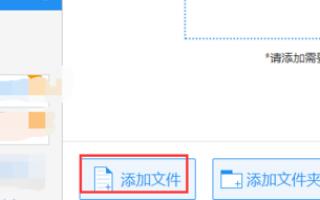
3、文件添加成功后,需要对转换格式后的文件设置保存路径,鼠标移动到软件的页面顶端选择输出目录后面的按钮原文件夹或自定义。也可以点击浏览框设置保存路径。
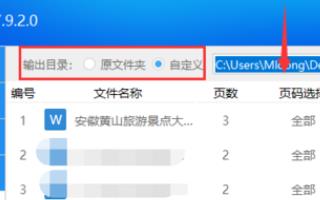
4、此时会发现转换列表中的文件后面有个全部字样,点击打开它可以选择转换页面的页码进行转换。
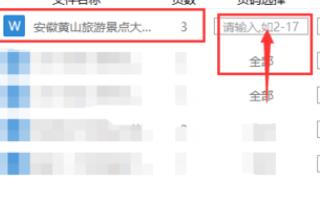
5、在软件下方选择转换文件的格式,最后点击确定转换。进行文件格式转换需要稍等一会,如果文件后面的状态栏完成100%就表示转换成功了。

具体操作步骤如下:
需要准备的材料有:电脑、WPS
1、首先打开WPS,点击“插入”选项。

2、然后在该页面中点击“图片”选项。
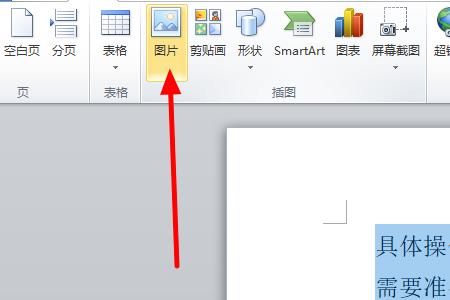
3、之后在该页面中点击“gif动图”后点击“”插入选项。
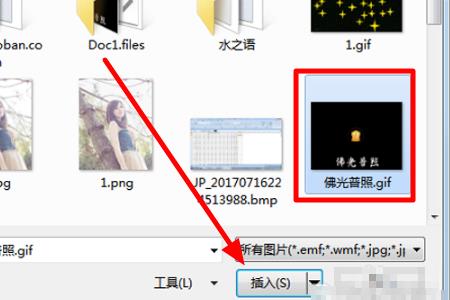
4、然后在该页面中即可看到wps文档里面显示gif动画了。

常规插入图片的方法插入的GIF动画不会动,我们得借助控件来实现。
GIF动画控件下载地址:http://www.duntou.cn/jbl/showdown.asp?id=5。
具体方法可参见:http://eblog.cersp.com/userlog/256/archives/2007/578302.shtml本回答被提问者采纳 参考技术D 你直接将gif动画插入进去就是拉,如果没有还是没有显示的话,那最好还是用word要好,要不你在网上找找更新文件也可以啊
以上是关于如何使用wps比较两个文档的改动的主要内容,如果未能解决你的问题,请参考以下文章